Kecepatan koneksi internet Anda adalah sesuatu yang dipengaruhi oleh banyak elemen berbeda, yang sebagian besar berada di luar jangkauan dan/atau yurisdiksi Anda. Meskipun demikian, tidak ada cara untuk mengubah koneksi internet yang lambat menjadi koneksi berkecepatan tinggi jika penyedia Anda tidak memberi Anda bandwidth yang cukup, apa pun yang Anda lakukan. Postingan ini hanya bertujuan untuk memberikan saran umum tentang cara membuat segalanya sedikit lebih baik jika memungkinkan, dan jika berlaku untuk setiap kasus.
DNS
Terkadang menjelajah situs web tampaknya agak "kikuk" dengan gambar yang tidak dimuat dengan benar, nilai latensi yang besar antara komputer Anda dan server penyelesaian DNS, dan masalah cache online. Ini mungkin pertanda bahwa DNS penyedia internet Anda tidak sesuai dengan tugas, jadi Anda mungkin harus mengubah ke opsi alternatif. Dua alternatif server DNS yang paling populer adalah Google Public DNS dan OpenDNS, tetapi ada banyak alternatif lain yang juga bebas digunakan.
Berikut cara mengubah ke Google Public DNS pada distro berbasis Ubuntu. Buka pengaturan jaringan Anda dan masuk ke "Pengaturan Lanjutan". Ini akan membuka jendela baru di mana Anda akan menemukan tab "Pengaturan IPv4 dan IPv6". Arahkan ke keduanya dan ubah "Metode" dari Alamat Otomatis (DHCP) ke Otomatis (DHCP) saja. Kemudian masukkan “8.8.8.8” pada kotak server DNS pada tab IPv4, dan “2001:4860:4860::8888” pada tab IPv6. Sekarang, klik tombol “Simpan” dan selesai.
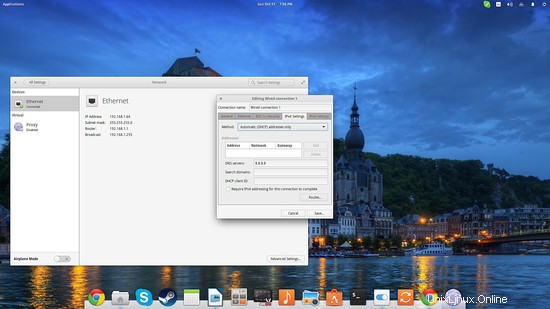
Untuk menguji apakah pengaturan DNS baru Anda berfungsi dengan baik atau tidak, masukkan alamat IP tetap yang mengarah ke situs web dan lihat apakah itu diselesaikan dengan benar. Masukkan "91.189.94.40" di bilah alamat browser Anda dan jika itu diselesaikan ke ubuntu.com, maka Anda telah melakukan hal yang benar. Anda selalu dapat kembali ke DNS default Anda dengan membiarkan kotak server DNS kosong dan mengatur metode kembali ke "Otomatis (DHCP)". Anda juga dapat membandingkan DNS baru Anda dengan menggunakan utilitas pembandingan DNS open source namebench, dan melihat seberapa cepat penjelajahan internet Anda. Perlu diperhatikan bahwa mengubah DNS juga meningkatkan privasi, keamanan, dan berpotensi membuka akses ke konten yang diblokir secara geografis.
Firewall dan Keamanan
Sering kali firewall agresif menyebabkan kemacetan pada penjelajahan dan pengunduhan reguler Anda. Jika Anda tidak benar-benar membutuhkannya, ubah pengaturannya untuk memungkinkan lebih banyak lalu lintas bolak-balik tanpa pemeriksaan proaktif, atau nonaktifkan sepenuhnya. Anda dapat membuka terminal dan memberikan "Sudo iptables -L" untuk menentukan pengaturan firewall tingkat kernel Linux Anda. Untuk firewall tingkat yang lebih tinggi, Anda perlu memeriksa setelan router dan perangkat lunak khusus yang Anda gunakan untuk tujuan ini.
Jika Anda menggunakan Fedora atau CentOS, kemungkinan SELinux akan diaktifkan secara default. Perangkat lunak yang luar biasa ini mungkin dapat menyebabkan peningkatan latensi sehingga Anda mungkin ingin menonaktifkannya. Untuk melakukannya, buka file konfigurasi /etc/sysconfig/selinux sebagai root dan temukan baris yang berisi “SELINUX=enforcing” dan ubah menjadi “SELINUX=disabled” dan simpan file. Mudah-mudahan, semuanya akan menjadi lebih cepat dengan melakukan ini, tetapi Anda harus mempertimbangkan tingkat keamanan yang diperlukan di sistem Anda sebelum menonaktifkan SELINUX. Solusi median adalah opsi “SELINUX=permissive” yang membuat modul keamanan tetap aktif, tetapi terbatas pada pencetakan pesan peringatan.
Setelan MTU
MTU adalah singkatan dari Maximum Transmission Unit dan pada dasarnya adalah parameter yang menentukan ukuran maksimum paket data yang diizinkan untuk ditransfer dari jaringan ke sistem Anda. Jika nilai MTU terlalu kecil, maka Anda melumpuhkan kecepatan Anda dengan menangani sejumlah besar paket, dan jika terlalu besar, Anda membiarkan transmisi data menempati sebagian besar bandwidth Anda untuk periode waktu yang lebih lama, yang pada dasarnya menyebabkan kelambatan. . Jadi, ada rasio emas seperti dalam segala hal dan jika Anda ingin memeras kinerja maksimum dari koneksi internet Anda, Anda dapat menentukan dan mengatur MTU Anda ke nilai yang optimal.
Buka sesi terminal baru dan mulai tes ping untuk melihat nilai MTU yang optimal. Gunakan perintah berikut:
ping -M do -s 1472 howtoforge.com
Mulailah dengan 1472 dan turunkan 10 kali 10 hingga Anda menemukan nilai tertinggi yang menunjukkan 0% kehilangan paket, gunakan “Ctrl+C” untuk membatalkan setiap ping.
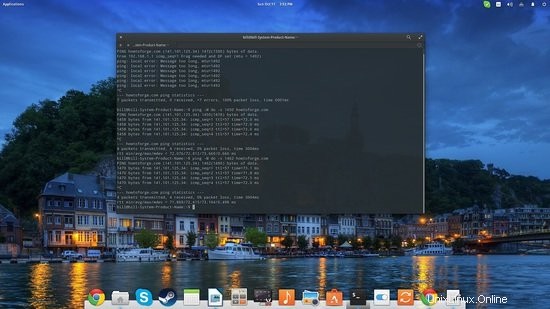
Setelah Anda menentukan nilai MTU yang optimal, buka /etc/network/interfaces:
nano /etc/network/interfaces
Dan tambahkan baris "mtu 1462" (atau nilai apa pun yang Anda temukan sebagai yang terbaik) dan simpan file. Perhatikan bahwa Anda perlu membuka file konfigurasi sebagai administrator sistem atau Anda tidak akan dapat menyimpan perubahan Anda. Mudah-mudahan, ini akan sedikit mempercepat tanpa menyebabkan kesalahan paket data jaringan.
Browser
Jika semua hal di atas gagal memberikan sesuatu yang benar-benar penting, Anda mungkin ingin menggunakan pengaturan browser sebagai upaya terakhir untuk memberikan sedikit dorongan pada penjelajahan internet Anda menjadi lebih baik. Firefox dan Chrome/Chromium telah mulai untuk sementara menggunakan metode caching yang lebih sederhana dan lebih cepat yang dapat sedikit mempercepat penjelajahan reguler Anda. Untuk mengaktifkannya lakukan hal berikut:
Di Chrome, masukkan yang berikut ini di bilah alamat dan tekan enter:
chrome://flags/#enable-simple-cache-backend
Kemudian cari “Simple Cache for HTTP” dan pilih opsi aktifkan.
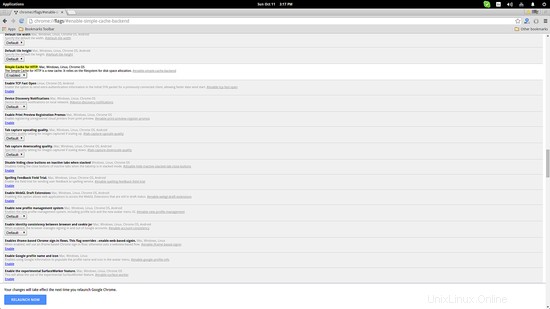
Di Firefox, masukkan yang berikut ini di bilah alamat dan tekan enter:
about:config
Kemudian cari browser.cache.use_new_backend dan klik dua kali untuk membuka jendela konfigurasi baru. Ubah nilai “0” menjadi “1” dan tekan “OK” dan selesai.
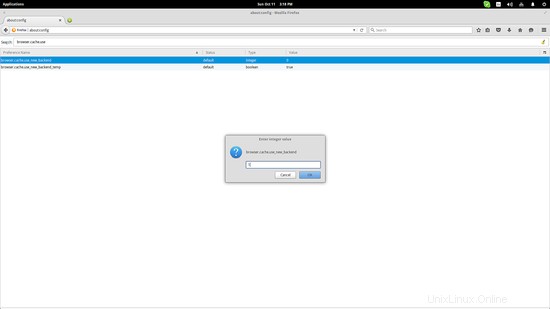
Terakhir, Anda dapat menggunakan browser Opera yang menawarkan versi Linux terbaru. Opera memiliki fitur “Turbo mode” yang ketika diaktifkan akan mengaktifkan kompresi gambar di sisi server dengan kecepatan hingga 80%, yang pada dasarnya memungkinkan Anda menjelajah lebih nyaman pada koneksi internet yang lebih lambat.